Come registrare video di gioco Minecraft con la voce su PC Windows e Mac
Minecraft è un gameplay coinvolgente e creativo che i giocatori possono posizionare e rompere i blocchi in un ambiente 3D. A causa delle sue infinite possibilità, Minecraft è popolare tra gli utenti di tutto il mondo dal 2009. Molti giocatori trascorrono lunghe ore giorno dopo giorno su Minecraft. Puoi vedere molti video di gameplay di Minecraft su YouTube e altri siti di condivisione video. Vuoi condividere i tuoi risultati in Minecraft? Bene, puoi registrare Minecraft per farne una copia e condividerla con altri. Inoltre, puoi persino creare il tuo canale e fare soldi pubblicando video di registrazione di Minecraft.
Per registrare il gameplay di Minecraft senza ritardi, devi trovare un software di registrazione del gioco che richieda poche risorse di CPU e GPU. È fastidioso che Minecraft funzioni più lentamente di prima a causa della registrazione del gameplay. Alcune persone vogliono registrare Minecraft su PC anche con voce e viso. Se stai cercando il modo migliore per registrare mentre giochi a Minecraft, sei nel posto giusto. Ecco 2 strumenti di registrazione del gioco rapidi e potenti che puoi utilizzare.
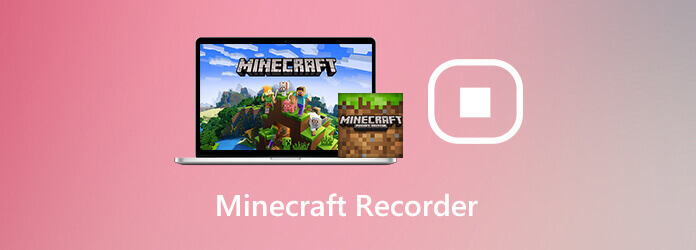
Se desideri registrare un video durante la riproduzione di Minecraft, Registratore schermo Blu-ray Master può essere la tua buona scelta. Puoi registrare video di giochi HD fino a 60 fps. Il programma riduce gli utilizzi della CPU con l'accelerazione hardware avanzata. Pertanto, puoi registrare video di gioco Minecraft senza ritardi. I controlli dei tasti di scelta rapida consentono agli utenti di avviare e interrompere immediatamente la registrazione del gioco Minecraft per PC.
Inoltre, puoi aggiungere il tuo volto e la tua voce alla registrazione di Minecraft. È inoltre supportato per acquisire uno screenshot durante la riproduzione di Minecraft. Inoltre, puoi aggiungere callout, effetti del mouse, didascalie, evidenziazioni e molti altri strumenti di modifica durante la registrazione. L'interfaccia piccola e intuitiva è amichevole per i principianti. Anche se è la prima volta che registri video di Minecraft, puoi comunque modificare e registrare video di gioco con facilità.
Passo 1 Scarica gratuitamente Blu-ray Master Screen Recorder come registratore di giochi Minecraft. Avvia il programma dopo l'installazione. Per registrare Minecraft su Windows, scegli Videoregistratore nell'interfaccia principale.

Passo 2 Se vuoi registrare Minecraft a schermo intero, puoi scegliere Completo nel file Dsiplay sezione. Accendere Sound System per registrare video di Minecraft con audio. Se vuoi registrarti mentre giochi a Minecraft, puoi accenderlo Webcam come pure.

Passo 3 Clicchi REC per avviare la registrazione del video del gioco. Puoi mettere in pausa, riprendere e interrompere la registrazione di Minecraft senza limiti di tempo.

Passo 4 Clicchi Fermare per interrompere la registrazione del video di Minecraft. Successivamente, puoi visualizzare in anteprima e tagliare il file di registrazione. Alla fine, fare clic Risparmi per esportarlo. Oppure puoi condividere il video di gioco di Minecraft su YouTube e altro all'interno del file Finestra Cronologia registrazioni.

Se non hai bisogno di funzionalità di registrazione dello schermo professionali, puoi utilizzare Registratore di schermate online gratuito Blu-ray Master per registrare video Minecraft fino a 24 fps. WMV è l'unico formato video di output. Puoi registrare il gameplay di Minecraft come video WMV. A proposito, puoi regolare le opzioni di qualità della registrazione video dal più basso al lossless. Non esiste una durata massima di registrazione. Quindi, puoi sentirti libero di registrare il tuo schermo su Minecraft gratuitamente.
Passo 1 Clicchi Avvia il registratore gratuito nell'interfaccia principale. Segui le istruzioni sullo schermo per scaricare rapidamente il suo programma di avvio.
Passo 2 Usa il mouse per trascinare con la linea tratteggiata rossa. Puoi registrare il video del gioco Minecraft a schermo intero o in una regione personalizzata.
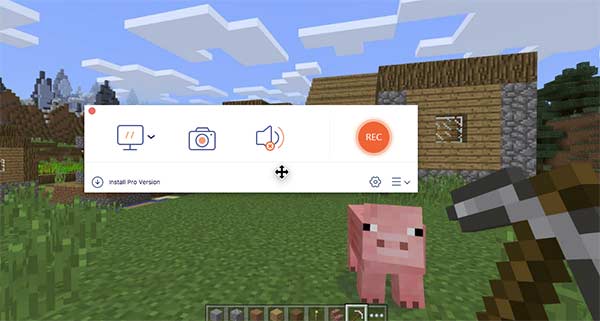
Passo 3 Imposta la sorgente audio in ingresso e la webcam.
Passo 4 Fai clic sull'ingranaggio Impostazioni profilo icona nell'angolo inferiore destro. Qui puoi modificare i tasti di scelta rapida e le impostazioni dell'uscita video.
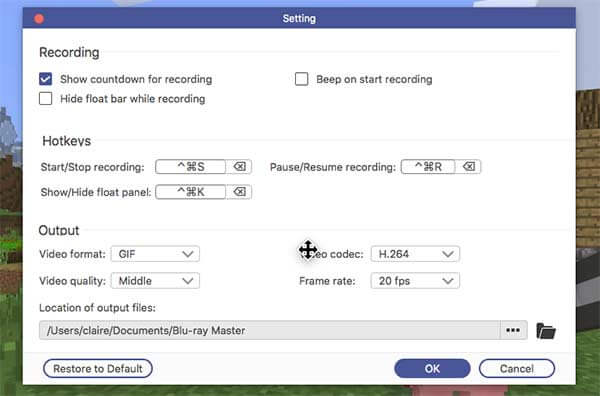
Passo 5 Clicchi REC per avviare il processo di registrazione di Minecraft. Quando interrompi la registrazione, il programma salverà automaticamente il file di registrazione.
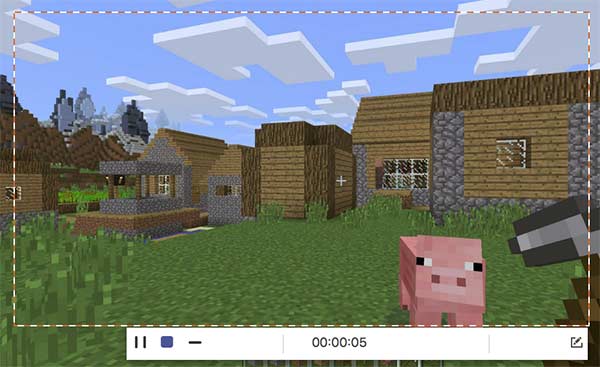
Come registrare Minecraft PE?
Minecraft PE è l'edizione tascabile per telefoni cellulari. Puoi registrare Minecraft su iPad e iPhone tramite la registrazione dello schermo di iOS 11. Per quanto riguarda gli utenti Android, puoi registrare Minecraft su Android tramite app di registrazione dello schermo di terze parti, come AZ Screen Recorder, DU Screen Recorder e altro.
Come registrare Minecraft su Xbox?
A registra il gameplay di Minecraft su Xbox, stampa Xbox sul controller. Successivamente, puoi configurare le opzioni di acquisizione in Game DVR sul tuo computer Windows 10. Puoi fare clic su Registra da adesso cerchio per registrare il gameplay di Minecraft su Xbox.
Come registrare Minecraft con OBS?
Puoi registrare Minecraft con OBS su Mac e Windows gratuitamente. Se hai installato OBS sul tuo computer, avvia semplicemente il programma e vai alle sue impostazioni. Gestisci le impostazioni del video in uscita e altre preferenze. Clic Inizia a giocare per registrare Minecraft su PC con OBS.
Puoi utilizzare gli strumenti di registrazione del gioco sopra per registrare il gameplay da Minecraft e altro ancora. Sia gli YouTuber di Minecraft che i principianti possono registrare Minecraft su PC e Mac con facilità. È possibile ottenere non solo le funzioni di registrazione di base, ma anche altri strumenti avanzati di modifica e gestione. Se hai ancora domande sulla registrazione di Minecraft, non esitare a contattarci.
Più Reading
Come acquisire video di gioco su iPad
Se vuoi registrare la parte più eccitante del gioco a cui stai giocando, puoi leggere il post per scoprire come acquisire video di gioco su iPad.
League of Legends Replay - Come acquisire e scaricare LOL Replay con facilità
League of Legends fornisce la funzione di riproduzione LOL predefinita per acquisire i video di gioco. Scopri ulteriori dettagli su come visualizzare, registrare e scaricare i file con facilità dall'articolo.
Come registrare Pokémon GO su Android e iPhone
Come posso registrare Pokémon GO? Questo post ti mostrerà due semplici modi per registrare Pokémon GO sul tuo Android e iPhone con alta qualità.
Come registrare Steam Gameplay sul tuo computer Windows e Mac
Ecco 3 modi rapidi per registrare su Steam sul tuo computer. Il tuo gameplay non rallenterà o ritarderà a causa della registrazione di Steam. Inoltre, puoi aggiungere il tuo commento e la tua faccia anche nel video di gioco.
Registra gioco
Replay di Fortnite Registra il gioco LOL Registra il gameplay di Xbox Registra giochi Pokemon Registra il gioco su Steam Registra il gioco su PS4 Registratore di Minecraft Registra Clash Royale Registra il gioco VR Registra il gameplay su Switch Registra video Roblox Registra il gioco PS3